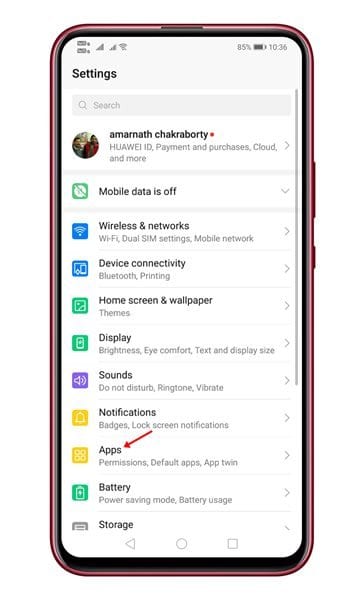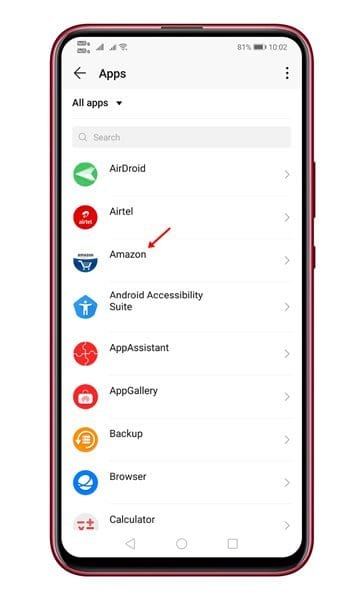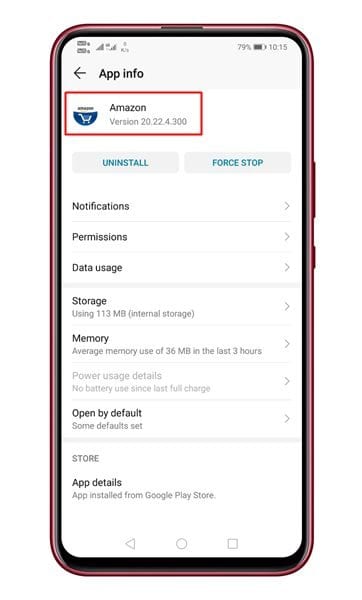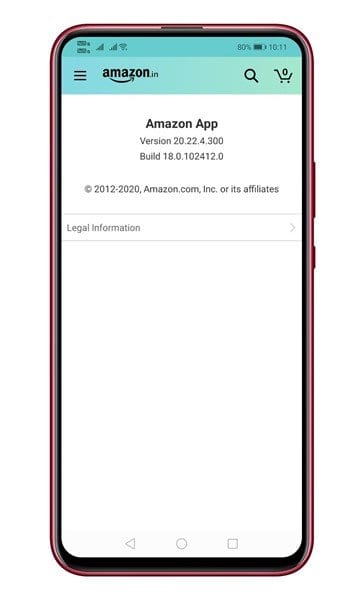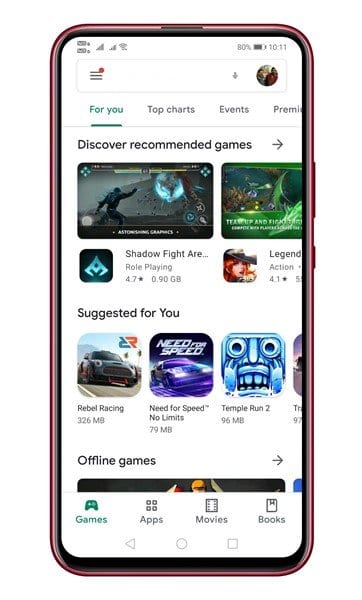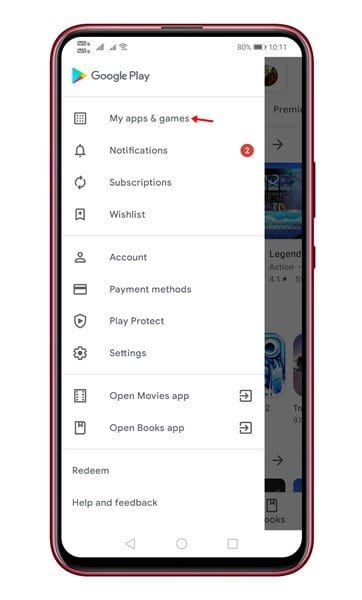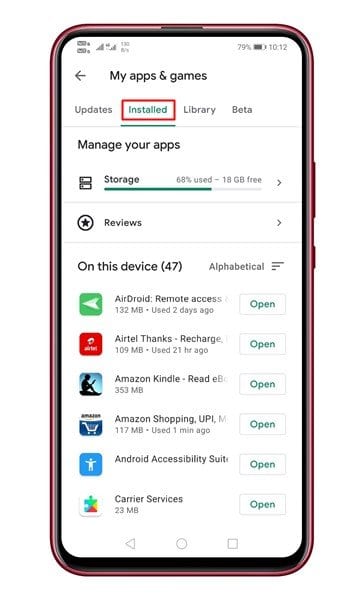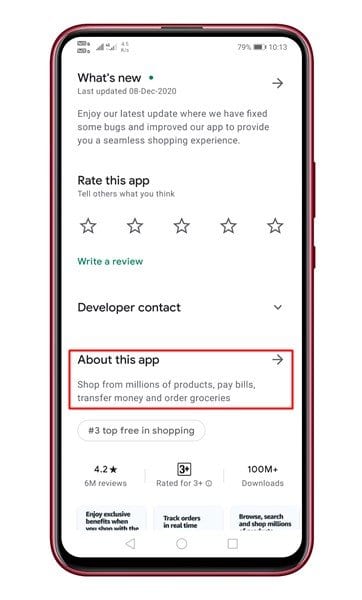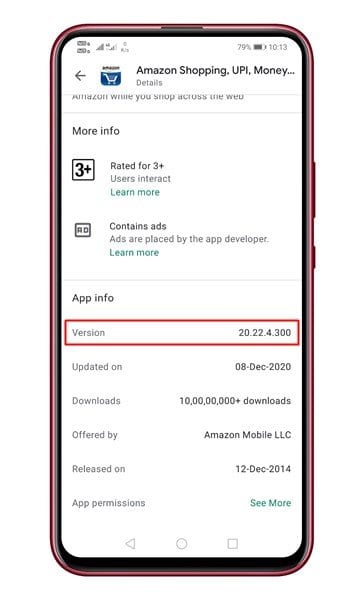Saznajte koju verziju Android aplikacije koristite!
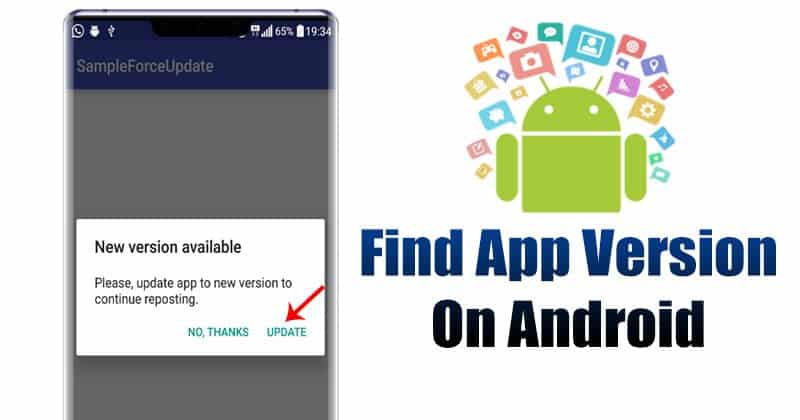
Android je sada najpopularniji i najbolji mobilni operativni sistem. U poređenju sa drugim mobilnim operativnim sistemima, Android ima više funkcija i mogućnosti prilagođavanja. Također, dostupnost aplikacije je relativno visoka na platformi.
U prosjeku, Android korisnik instalira otprilike 30-40 aplikacija na svoj pametni telefon. Dok instaliramo aplikaciju, ne zanima nas njena verzija. Međutim, verzija Android aplikacije može vam reći da li je određena funkcija dostupna.
Saznajte koju verziju Android aplikacije koristite
U slučaju da određena aplikacija nije dostupna na Google Play Store-u, korisnici mogu preuzeti aplikacije iz trgovina trećih strana. U tom trenutku poznavanje verzije aplikacije može biti od koristi. Ovaj članak će podijeliti neke od najboljih načina da saznate koju verziju Android aplikacije koristite.
1. Korištenje postavki Android aplikacije
Pa, možete pristupiti postavkama aplikacije da saznate koju verziju Android aplikacije koristite. Dakle, slijedite neke od jednostavnih koraka navedenih u nastavku.
Korak 1. prije svega, Otvorite Postavke na vašem Android uređaju.
Korak 2. Zatim dodirnite "Prijave".
Korak 3. Sada ćete vidjeti sve instalirane aplikacije.
Korak 4. Ovdje trebate odabrati aplikaciju čije detalje želite znati. Na primjer, mi smo izabrali "amazonka" ovdje. “
Korak 5. Verziju ćete pronaći pored naziva aplikacije.
Ovo je! Gotov sam. Ovako možete pronaći verziju aplikacije iz Android postavki.
2. Koristite aplikaciju O aplikaciji
Najlakši i najbrži način da saznate verziju aplikacije je pristup ekranu O stranici. Većina popularnih aplikacija već ima stranicu o aplikaciji. Stranica About će navesti informacije o verziji zajedno sa nekim drugim detaljima.
O ekranu Screen je skriven negdje u samoj aplikaciji i morate ga pronaći. Obično je pod postavkama; Ovo je slučaj za Amazon, kao što je prikazano u nastavku.
U nekim aplikacijama, opcija pristupa ekranu O stranici može se razlikovati. Također, neke aplikacije nemaju ekran "O".
3. Koristite Google Play prodavnicu
Pa, Google Play Store je treća najbolja opcija za pronalaženje verzije aplikacije instalirane aplikacije. Slijedite neke od jednostavnih koraka navedenih u nastavku.
Korak 1. prije svega, Otvorite Google Play prodavnicu na vašem Android uređaju.
Korak 2. Sada pritisnite dugme menija i izaberite Moje aplikacije i igre
Korak 3. Sada odaberite karticu “Instalirano” . Ovo će prikazati sve aplikacije koje ste instalirali.
Korak 4. Sada odaberite aplikaciju koju tražite - Amazon, u ovom primjeru.
Korak 5. Pomaknite se prema dolje i dodirnite odjeljak “O ovoj aplikaciji” .
Korak 6. Tamo ćete pronaći informacije o aplikaciji. Sadrži informacije o verziji, status ažuriranja, ukupna preuzimanja, itd.
Ovo je! Gotov sam. Ovako možete saznati koju verziju Android aplikacije koristite.
Ovo su najbolji načini da pronađete verziju aplikacije instalirane Android aplikacije. Nadam se da vam je ovaj članak pomogao! Molimo podijelite i sa svojim prijateljima.